検索はキーワードに基づいています。
例:「手順」
自然言語で検索しないでください
例:「新しいプロシージャを作成するにはどうすればよいですか?」
階層
階層は、一連の順序付けられたグループです。3Dアニメーションでは、これらの階層は親子関係とも呼ばれ、親子関係という用語は親子関係の確立を指します。Modo階層を使用して、マルチコンポーネントオブジェクトの相互関係を定義します。たとえば、スピニングホイールを備えた車のモデルを開発する場合、ホイールが車とともに自動的に動くと、車の移動がはるかに簡単になります。ホイールは車のボディとは異なる方法で移動するため、車とは別のオブジェクトである必要があります。
すべての階層は、その基本アイテムから始まり、 root。これはメインの親アイテムであり、チェーン内の後続の各アイテムは子と見なされます。子の真上のアイテムは常に親と見なされます。
階層は、リンクされたアイテムのチェーンにおける変換の継承の順序を定義するため、アニメーションに不可欠です。たとえば、腕の場合、肩を動かすと、腕は手首や手と同じように動きます。したがって、肩が曲がると、その変形が肘にも伝わり、肘も曲がることがあります。これらの変換はどちらも手などに渡されます。Modoこれらの階層チェーンを、内部のカスケードアイテムとして視覚化しますアイテム一覧タブ。
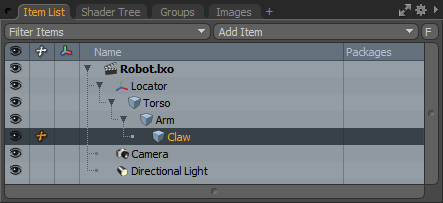
階層の定義
スクリーンショットでは、 Modoリスト内の後続の各アイテムをインデントします。最上層(呼ばれるLocator)は親アイテムです。次のアイテム( Torso)はロケーターの子であり、下位の兄弟が後に続きます。階層内の項目の順序は、変換がチェーンのさらに下の項目にどのように関連するかを定義します。で階層を作成しますItems Listレイヤーを選択し、そのレイヤーを別のレイヤーにドラッグしてタブを作成します。(Modoターゲットレイヤーを示します。) Modo自動的に所定の場所にアイテムをペアレント化するので、アイテムは親アイテムの変換が存在する場合、それをインテリジェントに継承します。(親の場合と同じように移動しません。) Ctrlマウスボタンを離す前に、 Modoアイテムを直接ペアレント化します。ターゲットに変換がある場合、ペアレント化されている子アイテムは、それらがずっとアイテムに接続されているかのように移動します(たとえば、0,0,0で原点から移動される前にペアレント化された場合))。
アニメーションSetupワークスペースレイアウトは、階層を作成および変更するための追加ツールを提供します。のデフォルトツールボックスの階層ツールを使用できます。 Setup 3Dビューポートでアイテム選択に直接階層を割り当てるサブタブ。
補償
![]()
既に変換が適用されているアイテムをペアレント化すると、アイテムの位置がずれることがあります。これが発生した場合、子は親の変換を継承し、望まない可能性が高い位置に送信します。を有効にすることによりCompensateボタンの上部にSetupレイアウト、 Parent/UnparentボタンはParent in Place / Unparent in Placeボタン。これらのボタンをクリックすると、 Modo以前の親の変換を無視します。したがって、アイテムは親との関係で最初の位置を保持します。
親/親なし
![]()
![]() アイテムモードの場合、 ParentそしてUnparentボタンを使用すると、 Items Listタブですが、ボタンは3Dビューポートでの選択で機能します。階層を設定する場合、任意のアイテムを他のアイテム(カメラ、ライト、ロケーターなど)の親にすることができます。
アイテムモードの場合、 ParentそしてUnparentボタンを使用すると、 Items Listタブですが、ボタンは3Dビューポートでの選択で機能します。階層を設定する場合、任意のアイテムを他のアイテム(カメラ、ライト、ロケーターなど)の親にすることができます。
を使用する場合、選択順序は重要ですParentボタンをクリックして、関係を適切に設定します。最後に選択したアイテムが親になり、最初に選択したアイテムが親の子になります。複数のアイテムを選択した場合、チェーン全体を直接作成することはできません。そのためには、アイテムをペアで選択し、 Parent各ペアのボタン。を使用するにはParentボタンをクリックします。まず、アイテムモードになっていることを確認します。3Dビューポートでアイテムを子アイテムとして選択します。を押すShiftキーを押しながら2番目の項目を選択します。両方のアイテムを選択した状態で、 Parentボタン。 選択した最初のアイテムが2番目のアイテムの子になっていることがわかります。
とともにUnparentボタンをクリックして、アイテムを選択します。次に、 Unparentボタンをクリックして、選択したアイテムを階層から削除します。
インサート
![]() のInsertボタンは、既存のチェーンを壊したり混乱させたりすることなく、既存の階層にアイテムを追加するのに役立ちます。クリックInsert最初の選択を2番目の選択の子として追加します。子アイテムは、親アイテムの変換と兄弟を継承します。
のInsertボタンは、既存のチェーンを壊したり混乱させたりすることなく、既存の階層にアイテムを追加するのに役立ちます。クリックInsert最初の選択を2番目の選択の子として追加します。子アイテムは、親アイテムの変換と兄弟を継承します。
親に挿入
![]() のInsert at Parentボタンは異なりますInsertボタンではなく、アイテムを親ではなく子として挿入します。それはまだ変換と兄弟を継承します。これは、アイテムを階層の最上位に挿入するのに役立ちます。
のInsert at Parentボタンは異なりますInsertボタンではなく、アイテムを親ではなく子として挿入します。それはまだ変換と兄弟を継承します。これは、アイテムを階層の最上位に挿入するのに役立ちます。
エキス
![]() のExtractボタンは、階層チェーンの残りの部分を中断することなく、階層内からアイテムを削除します。Modo削除後、抽出されたアイテムの子を自動的に親にペアレント化します。
のExtractボタンは、階層チェーンの残りの部分を中断することなく、階層内からアイテムを削除します。Modo削除後、抽出されたアイテムの子を自動的に親にペアレント化します。
3Dビューポートの子育てアクション
アイテムモードでは、キーボードショートカットを使用して基本階層をすばやく設定できます。選択した最後のアイテムが常に親アイテムになります。3Dビューポートでは、2つ以上のアイテムを選択して、 P所定の位置にある親へのキー: Ctrl+P通常の子育てを行いますShift + P親がいないところCtrl +Shift+ P選択したアイテムの親を解除します。より複雑なアクションについては、 Drop Actionメニュー。
ドロップアクション

3Dビューポートで直接ドラッグアンドドロップアクションを使用して、より複雑な階層を定義することもできます。のDrop ActionのメニューAnimateそしてLayoutインターフェイスタブは、アイテムを別のアイテムにドラッグしたときにどのようなアクションが発生するかを定義します。デフォルトのアクションを実装するには、 Drop Actionアクションを指定します。ここで、アイテム(ソースアイテム)を別のアイテム(宛先)アイテムにドラッグすると、 Modo指定されたアクションを実装します。
アクションが機能するためには、アクティブなツールがないアイテムモードである必要があります。要素をクリックし、ターゲットアイテムに向かってドラッグします。インターフェイスの要素は、ターゲットアイテムに到達してマウスボタンを離すまで移動しません。当時、 Modo指定されたアクションを実装します。
のDrop Actionメニューには次のコマンドがあります。
|
コマンド |
説明文 |
|---|---|
|
None |
どちらのアイテムにも何もしません。 |
|
Parent |
SourceアイテムをDestinationアイテムの子にします。 |
|
Parent in Place |
上記のようにソースアイテムの親になりますが、補償が適用されます。 |
|
Match |
Destinationアイテムの位置、スケール、回転に一致するようにSourceアイテムを変更します。 |
|
Match Position |
Destinationアイテムの位置のみに一致するようにSourceアイテムを変更します。 |
|
Match Rotation |
Destinationアイテムの回転にのみ一致するようにSourceアイテムを変更します。 |
|
Match Scale |
Destinationアイテムのスケールのみに一致するようにSourceアイテムを変更します。 |
|
Insert |
SourceアイテムをDestinationアイテムの階層に挿入します。Sourceアイテムの位置と方向はDestinationアイテムと一致しますが、Destinationアイテムの親になります。 |
|
Insert at Parent |
SourceアイテムをDestinationアイテムの階層に挿入します( Insertコマンド)、ただし、Destinationアイテムの親は、Sourceアイテムの位置と方向を指定します(親アイテムが存在する場合)。 |
|
Insert in Place |
SourceアイテムをDestinationアイテムの親としてDestinationアイテムの階層に挿入しますが、Sourceアイテムは現在の位置と方向を保持します。 |
|
Place |
SourceアイテムをDestinationアイテムの階層に挿入しますが、ポインターとサーフェスの交差に基づいてSourceアイテムの位置を決定します。 |
|
Place and Align |
SourceアイテムをDestinationアイテムの階層に挿入します。このコマンドでは、ポインターとサーフェスの交点がソースアイテムの位置を決定し、サーフェスの法線方向がその回転を決定します。 |
役に立たなかったのでごめんなさい
なぜこれが役に立たなかったのですか? (当てはまるもの全てをご確認ください)
ご意見をいただきありがとうございます。
探しているものが見つからない場合、またはワークフローに関する質問がある場合は、お試しくださいファウンドリサポート。
学習コンテンツを改善する方法についてご意見がございましたら、下のボタンを使用してドキュメントチームにメールでお問い合わせください。
フィードバックをお寄せいただきありがとうございます。